FileZilla je snadno použitelný bezplatný FTP klient s podporou více platforem. Můžete si jej stáhnout pro Windows nebo Linux na straně serveru i klienta! Podporuje také připojení sftp, takže můžete přenášet soubory, aniž byste je měli příliš zabalené v archivech (.zip) – ve vaší síti je tak méně provozu a přitom se vše dělá rychle.
Některé z funkcí zahrnují:
- Podporuje FTP, FTP přes SSL/TLS (FTPS) a SSH File Transfer Protocol (SFTP)
- Více platforem. Běží na Windows, Linux, *BSD, OSX a dalších
- Podpora IPv6
- K dispozici v mnoha jazycích
- Podporuje obnovení a přenos velkých souborů>4 GB
- Výkonný správce webu a fronta přenosu
- Záložka
- Podpora přetažení
- Konfigurovatelné rychlostní limity
- Filtry názvů souborů
- Porovnání adresářů
- Průvodce konfigurací sítě
- Možnost používat Poznámkový blok nebo jakýkoli jiný program k úpravě souboru online
- Podpora HTTP/1.1, SOCKS5 a FTP Proxy
- Přihlášení do souboru
- Synchronizované procházení adresářů
- Vzdálené vyhledávání souborů
V následujícím tutoriálu se dozvíte, jak nainstalovat nejnovější verzi FileZilla na Fedora 36 Linux pomocí standardního úložiště Fedora, které má často nejnovější verzi, nebo alternativního nativně nainstalovaného správce Flatpak pomocí terminálu příkazového řádku.
Aktualizujte Fedora Linux
Než začnete, aktualizujte svůj systém, abyste se ujistili, že všechny stávající balíčky jsou aktuální, abyste předešli konfliktům během instalace.
sudo dnf upgrade --refresh -yInstalace FTP aplikace FileZilla – metoda DNF
První metodou je instalace FileZilla přímo z výchozího úložiště aplikace Fedora. To by byla nejjednodušší možnost, ale verze může často zaostávat za nejnovějšími verzemi, což může přinést nové funkce a opravy chyb.
K instalaci FileZilla použijte následující příkaz.
sudo dnf install filezilla -yPřípadně, pokud chcete nejnovější verzi, použijte druhou metodu níže; více může být žádoucí metoda Flatpak.
Nainstalujte FTP aplikaci FileZilla – Flatpak Metho
Druhou možností je použít správce balíčků Flatpak nainstalovaný na systémech založených na Fedoře. Další výhodou používání instalací Flatpak je, že budete mít vždy nejaktuálnější verzi. Avšak u distribucí jako je Fedora nebo podobných typů, které se zaměřují na nejnovější balíčky, významná výhoda často není tak podstatná nebo není přítomna. Nicméně je to stále na uvážení uživatele při výběru.
Nejprve znovu nainstalujte správce Flatpak, pokud byl dříve odebrán.
sudo dnf install flatpak -yPro uživatele, kteří znovu instalují Flatpak, se často doporučuje restartovat systém. Pokud tak neučiníte, může dojít k neobvyklým problémům, jako je negenerování cest pro ikony.
rebootPŘESKOČIT REBOOT, POKUD JE NAINSTALOVÁN FLATPAK.
Dále musíte povolit Flatpack pomocí následujícího příkazu ve vašem terminálu.
sudo flatpak remote-add --if-not-exists flathub https://flathub.org/repo/flathub.flatpakrepoV ideálním případě byste měli v této fázi restartovat; pokud toto přeskočíte a všimnete si, že se ikony nezobrazují, restartování vygeneruje cesty potřebné pro budoucnost.
rebootNyní spusťte instalaci pomocí následujícího příkazu flatpak.
flatpak install flathub org.filezillaproject.Filezilla -yJak spustit aplikaci FileZilla FTP
Nyní, když máte nainstalovaný software, lze spuštění provést několika způsoby.
Pomocí následujícího příkazu okamžitě spusťte FTP klienta ve vašem terminálu.
filezillaPokud chcete terminál spustit a používat současně, odešlete jej na pozadí, abyste mohli nadále používat aktuální terminál.
filezilla &Uživatelé Flatpak mohou konečně spustit z terminálu pomocí následujícího příkazu.
flatpak run org.filezillaproject.FilezillaTo však není praktické pro uživatele stolních počítačů a na ploše byste použili následující cestu.
Aktivity> Zobrazit aplikace> FileZilla
Příklad:
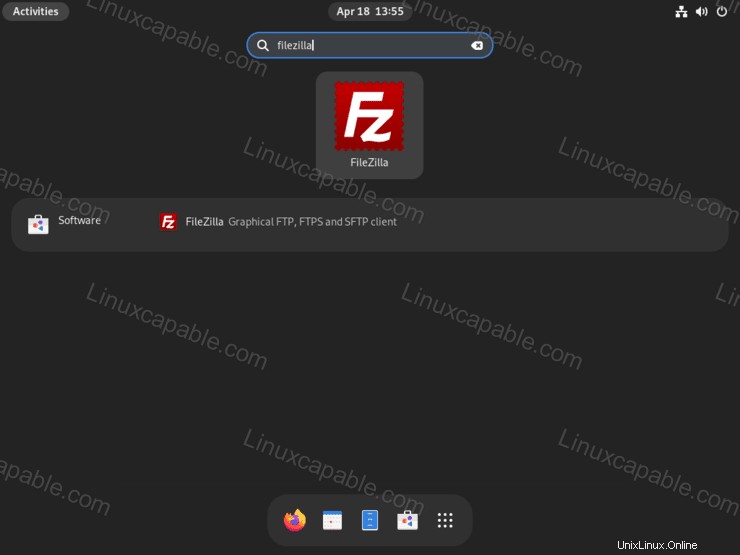
Jakmile otevřete FileZilla, uživatelé, kteří tento software nebo podobný FTP software používali, okamžitě pochopí, jak vytvořit profily pro připojení ke vzdáleným FTP zdrojům. Pro nové uživatele FTP bych doporučil podívat se na wiki dokumentaci FileZilla které vám rychle pomohou používat software; obsahuje informace a příklady.
Příklad:
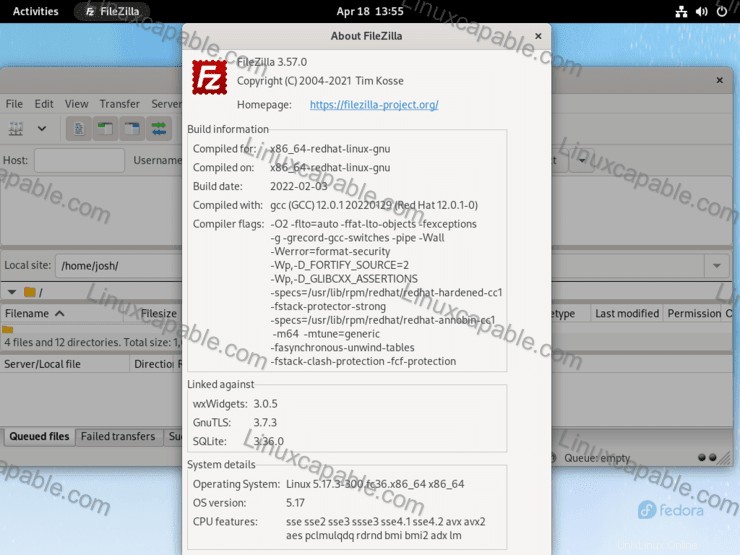
Jak aktualizovat/upgradovat FTP aplikaci FileZilla
Aktualizace by se měly objevit v oznámeních, ale často bych doporučil zkontrolovat aktualizace pomocí terminálu příkazového řádku, abyste se ujistili, že jste aktualizace obdrželi. To může být u systémů Fedora kritické, vzhledem k tomu, kolik aktualizací se posílá.
Metoda DNF
sudo dnf update --freshMetoda Flatpak
flatpak updateJak odebrat (odinstalovat) FTP aplikaci FileZilla
Použijte jeden z následujících příkazů, aby vyhovoval původní metodě instalace pro uživatele, kteří již aplikaci nepotřebují.
Metoda DNF
FileZilla, když je nainstalována, přidává poměrně málo závislostí, takže v ideálním případě je použití příkazu autoremove nejlepší, aby byl váš systém čistý a nenaběhlý.
sudo dnf autoremove filezilla -yMetoda Flatpak
flatpak remove --delete-data org.filezillaproject.Filezilla -yDále spusťte následující příkaz pro jakékoli zbývající požadované vyčištění, podobně jako příkaz dnf autoremove.
flatpak remove --unused